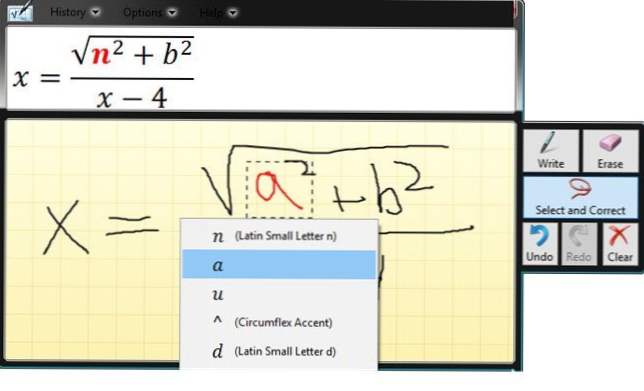
Започвайки с Windows 7, Microsoft е включил нов инструмент, наречен панел за въвеждане на математика, който е най-голямата програма, включена в Windows по подразбиране. Старият шампион беше Калкулаторът научен, програмист и конверсия режими.
С панела за въвеждане на математика можете да пишете добре оформени математически изрази и след това да ги запишете в други програми, които поддържат MathML или Математически език за маркиране.
Няколко програми, които поддържат MathML, са OpenOffice, LibreOffice, Calligra Suite и Microsoft Office. Уеб браузърът с най-добра поддръжка за MathML е Firefox. Всички останали изискват плъгин или не го поддържат изобщо (Chrome). Така че не планирайте да се опитвате да вградите MathML код в уеб страниците си!
Панелът за въвеждане на математика поддържа много функции на математика, числа, букви, аритметика, алгебра, комплекти, геометрия, вероятност и статистика на ниво гимназия и колеж.

Най-добрият начин да използвате панела за въвеждане на математика е да имате някакъв вид таблетка или табелка за писане, свързани с компютъра ви. Опитвате се да напишете уравнение с мишката е доста разочароващо преживяване. Най-добрите подложки за писане, които съм използвал за Windows, са от Wacom, който е бил от векове.
Сега нека разгледаме бързо как можете да използвате панела за въвеждане на математика. Най-лесният начин да го заредите е чрез кликване върху начало и пишете Math, Първият резултат трябва да бъде панелът за въвеждане на математика.

Когато отворите програмата за първи път, ще видите само празен екран с фона на типа графична хартия, който казва Напишете математика тук, Ако размерът на прозореца изглежда прекалено малък, не се притеснявайте, защото екранът автоматично се увеличава по височина и ширина, когато се приближите до някой конкретен ръб, което е доста чисто.
На второ място, когато започнете да пишете уравнение, друг малък прозорец се появява вдясно от главния екран за въвеждане на математика. Това са някои от инструментите, които можете да използвате, за да изтриете или коригирате уравненията си.

Сега просто започнете да пишете вашето уравнение и не се притеснявайте, ако видите, че прозорецът за визуализация показва нещо различно. Например, след като написах х =, прозорецът за визуализация показваше нещо друго. Но след като написах писмото а, той разбра, че трябва да бъде х = а.


След като приключите с написването на уравнението, може да има няколко елемента, които не са разпознати правилно от входния панел. В тези случаи можем да използваме правилните инструменти вдясно. Най-доброто, от което да започнете е Изберете и Коригирайте.
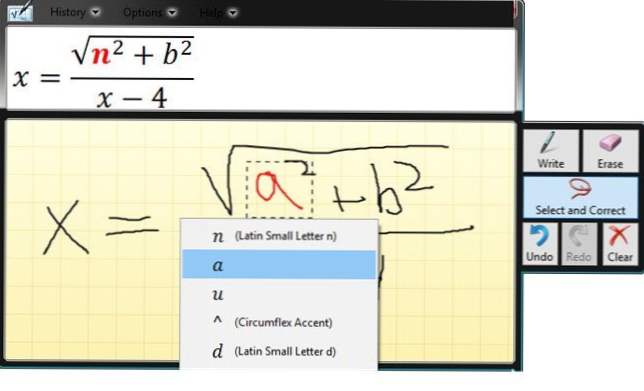
Както можете да видите по-горе, написах ужасно а, която програмата е призната като п, За да го коригирам, бих могъл да го изтрия и пренапише, но по-лесният вариант е да кликнете върху него Изберете и Коригирайте, след което кликнете върху буквата а така че да е маркирана в червено и след това да изберете правилната буква или символ, който искам. Вторият избор в списъка е това, което искам.
За да изтриете нещо, просто кликнете върху Изтрива и след това кликнете и плъзнете върху входния панел, за да изтриете всичко, което ви харесва. Сега, когато въведете вашето уравнение във входния панел, е време да го поставите някъде полезно.
Можете да направите това, като първо отворите програмата, в която искате да въведете уравнението. В моя пример ще използвам Word, затова ще го отворя и ще преместя курсора до точката, в която искам да вмъкна уравнението.

След това кликнете върху Insert и вашето уравнение ще бъде пуснато в документа. Имайте предвид, че можете да коригирате размера на шрифта за уравнението просто като го изберете и след това увеличавате или намалявате размера на шрифта.
Отново винаги искате да напишете целия математически израз преди да започнете да правите корекции. Колкото повече изразете, колкото пишете, толкова по-вероятно програмата ще може да разбере какво се опитвате да направите. Ако имате някакви въпроси, не се колебайте да публикувате коментар. Наслади се!